
【これで解決♪】Apple ID変更できないときの対処法まとめ
Contents[OPEN]
【iPhone】Apple IDが変更できないときの対処法《ID》

出典:shutterstock
Apple IDが変更できない主な原因を確認したところで、ここからは解決策を見ていきましょう。
ID・通信環境・iPhone本体の3つに分けて、それぞれの解決策を紹介します。
まずはIDの解決策を見ていきましょう。
新規IDとパスワードの入力条件を満たす
原因の項目でもありましたが、IDやパスワードを作成するにあたっていくつかの条件が設けられています。
変更するにあたって、この条件をクリアしなければなりません。
規定文字数以上や使用する文字を制限以上にしたり、過去に使用したIDやパスワードを使用しないといった条件を満たすことで変更できます。
そのため、まずはIDやパスワードを入力した際にこれらの条件をしっかりとクリアしているか確認しましょう。
Appleのサービスすべてからサインアウトする
旧Apple IDで登録したAppleサービスは基本的にすべてサインアウトしておきましょう。
特にAppleにしかないicloudやApple Store、iMessageなどは紐づいていると変更をかける際に問題が生じてしまいます。
Apple IDと連携することによって使える上記3つのアプリですが、変更する場合はこれらのイン状態を解かないと支障がでてしまうため変更できないエラーが発生します。
また、余談ですが、仮に変更できたとしても、後々変更前のIDやパスワードを要求されたり、後からサインアウトするのに手間がかかってしまいます。
以上のことから、IDやパスワードを変更するにあたってAppleサービスからすべてサインアウトしておくと、変更をスムーズに行うことができるのです。
【iPhone】Apple IDが変更できないときの対処法《通信環境》
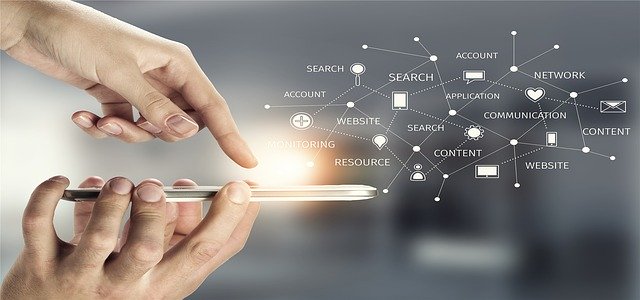
出典:Pixabay
次には通信環境が悪い時の対処法を見ていきましょう。
スマホにおいて通信環境が悪いとパフォーマンスが著しく低下してしまい、Apple IDの変更だけでなく全ての動作に影響がでてしまいます。
この通信環境を良くしてIDを無事に変更できるよう、Wi-Fi接続時とモバイルデータ接続時のそれぞれの解決方法を紹介します。
Wi-Fi環境をよくする
Wi-Fiとはモバイルデータ通信と違い特定の電波を発信しており、フリーのもの以外は大体パスワードが設定されています。
しかし、モバイルデータ通信よりも電波が微弱なため、ちょっとした障害物やなんらかの影響で電波が乱されると、通信速度が落ちてしまいます。
Wi-Fiを接続しているのに通信が遅いと感じた場合は、ルーターの近くに自分が近寄るか、電波の障害となっている置物などをどかしてみましょう。
また、それ以外にも、iPhone側でWi-Fiの受信がうまくできず通信速度が落ちてしまうこともあります。
その際は一度Wi-Fiを切り、再度接続しなおしましょう。
これでWi-Fiの受信が元に戻ることもあるので、通信が遅いと感じた場合はWi-Fiの近くによる、もしくは接続のし直しを試してみてください。
モバイルデータ通信を安定させる
Wi-Fiではなくキャリア通信においても、電波が悪くなると本来のパフォーマンスを充分に発揮できません。
モバイルデータ通信の場合だとWi-Fiとは違いあちこちに電波が飛び交っています。
したがって、電波を発信しているルーターなどがないため、Wi-Fiのように近づけば通信が安定するといった解決方法はありません。
外出時にキャリアの通信が安定しない理由として、地下など電波が通りにくい場所にいると通信環境が不安定になってしまいます。
まずは電波をちゃんと受信できる場所に移動しましょう。
また、電波が届かない場所にいるわけではないのに通信が遅くなる場合は、iPhone側になんらかの問題があることがあります。
その際は一旦機内モードのスイッチをオンにして、通信を切りましょう。
そして再度機内モードを解除して通信をします。
すると通信が回復して接続状況が改善されたりします。
これらの方法で通信環境をリセットすることができるので、それぞれの接続で通信環境が悪くなった場合は上記のやり方を試してみてください。